Việc thành thạo các phím tắt mà Windows cung cấp không chỉ giúp bạn làm việc hiệu quả hơn mà còn biến toàn bộ trải nghiệm sử dụng máy tính trở nên dễ dàng và mượt mà hơn. Mặc dù giao diện người dùng của Windows có thể không phải lúc nào cũng trực quan nhất, với nhiều cài đặt quan trọng bị ẩn sâu trong các menu con, nhưng may mắn thay, hệ điều hành này cung cấp một kho tàng phím tắt gần như vô tận cho hầu hết mọi hành động bạn thực hiện.
Bằng cách học một số phím tắt hữu ích nhất, bạn có thể tiết kiệm được những giây quý giá trong mỗi tác vụ, nhanh chóng cộng dồn thành thời gian thực sự được tiết kiệm mỗi ngày. Dưới đây là danh sách các phím tắt yêu thích mà tôi không thể hình dung một ngày làm việc mà thiếu chúng.
1. Kích Hoạt Tính Năng Tìm Kiếm: Windows + S
Một trong những chức năng quan trọng nhất trong bất kỳ hệ điều hành nào là tính năng tìm kiếm. Nó cho phép bạn nhanh chóng tìm thấy ứng dụng, tệp quan trọng, cài đặt và hầu hết mọi thứ khác trên máy tính của bạn mà không cần phải tự mình lục lọi thủ công qua các ổ đĩa.
May mắn thay, Windows giúp việc truy cập thanh tìm kiếm trở nên nhanh chóng và đơn giản. Chỉ cần nhấn Windows + S hoặc thậm chí chỉ phím Windows sẽ hiển thị thanh tìm kiếm, sẵn sàng cho truy vấn của bạn. Nếu tệp hoặc ứng dụng không có sẵn cục bộ (trên máy tính của bạn), Windows sẽ tự động tìm kiếm trực tuyến bằng Bing thông qua trình duyệt Edge. Đây là một công cụ năng suất tuyệt vời và một khi bạn thành thạo tính năng tìm kiếm trong Windows 11, bạn sẽ tìm thấy tệp của mình trong tích tắc.
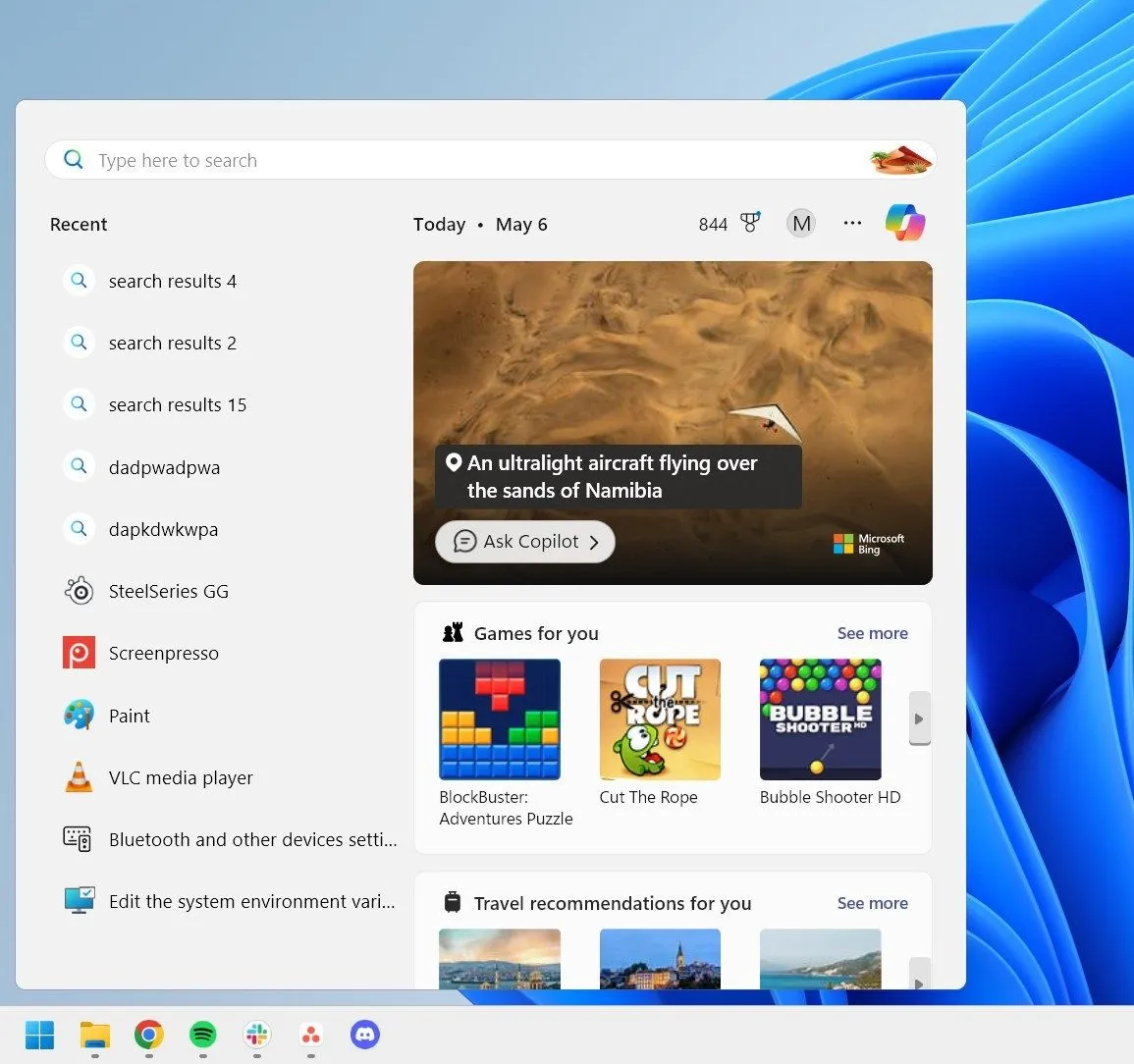 Thanh tìm kiếm Windows 11 hiển thị trên menu Start, giúp người dùng dễ dàng tìm ứng dụng và tệp.
Thanh tìm kiếm Windows 11 hiển thị trên menu Start, giúp người dùng dễ dàng tìm ứng dụng và tệp.
2. Di Chuyển Đến Thanh URL: Ctrl + L
Là một người viết, tôi dành phần lớn thời gian trong ngày làm việc với Google Chrome, vì vậy các phím tắt hoạt động trong trình duyệt web đặc biệt quan trọng đối với tôi. Một trong những phím tắt yêu thích của tôi là Ctrl + L, phím tắt này ngay lập tức chọn URL trên thanh địa chỉ.
Từ đó, tôi có thể thực hiện nhiều hành động khác nhau: sao chép URL hiện tại để chia sẻ hoặc sử dụng làm siêu liên kết, dán một URL mới đè lên, hoặc bắt đầu nhập một truy vấn tìm kiếm web mới.
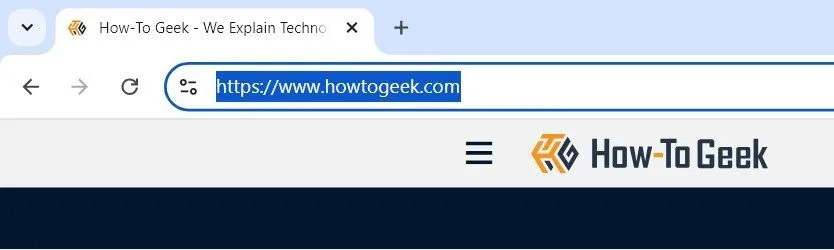 URL của trang How-To Geek được chọn trên thanh địa chỉ của trình duyệt Google Chrome, minh họa phím tắt Ctrl+L tiện lợi.
URL của trang How-To Geek được chọn trên thanh địa chỉ của trình duyệt Google Chrome, minh họa phím tắt Ctrl+L tiện lợi.
Việc này thường được thực hiện bằng chuột, nhưng vì thanh địa chỉ tương đối nhỏ, rất dễ vô tình nhấp sai và mở một trang web từ thanh dấu trang thay vì chọn URL. Hơn nữa, bạn đang tiết kiệm những giây quý giá mỗi khi sử dụng nó. Mặc dù không phải là phím tắt chỉ dành riêng cho Windows (nó cũng hoạt động trên Chromebook và Mac), nhưng tin tốt là phím tắt này được chia sẻ bởi hầu hết các trình duyệt web lớn, bao gồm Chrome và Edge.
3. Chuyển Đổi Giữa Các Ứng Dụng: Alt + Tab
Những game thủ chắc chắn sẽ biết phím tắt này, vì đây là một trong những cách duy nhất để truy cập Windows mà không cần đóng một trò chơi toàn màn hình. Nhấn Alt + Tab và sau đó giữ Alt sẽ hiển thị phiên bản đơn giản hóa của Bộ chuyển đổi tác vụ (Task Switcher), một cửa sổ nhỏ chứa tất cả các cửa sổ đang mở của bạn.
Từ đây, bạn có thể dễ dàng chuyển đổi giữa các tab đang mở bằng cách nhấn Tab trong khi giữ Alt. Để di chuyển bộ chọn ngược lại, hãy nhấn Shift + Alt + Tab. Bạn cũng có thể nhanh chóng nhấn Alt + Tab để chuyển đổi giữa hai cửa sổ gần đây nhất của mình. Windows 11 cũng có một phiên bản Bộ chuyển đổi tác vụ toàn màn hình phức tạp hơn, bạn có thể truy cập bằng cách nhấn Windows + Tab. Tôi thấy Alt + Tab thông thường hoàn toàn đủ để chuyển đổi nhanh giữa các ứng dụng.
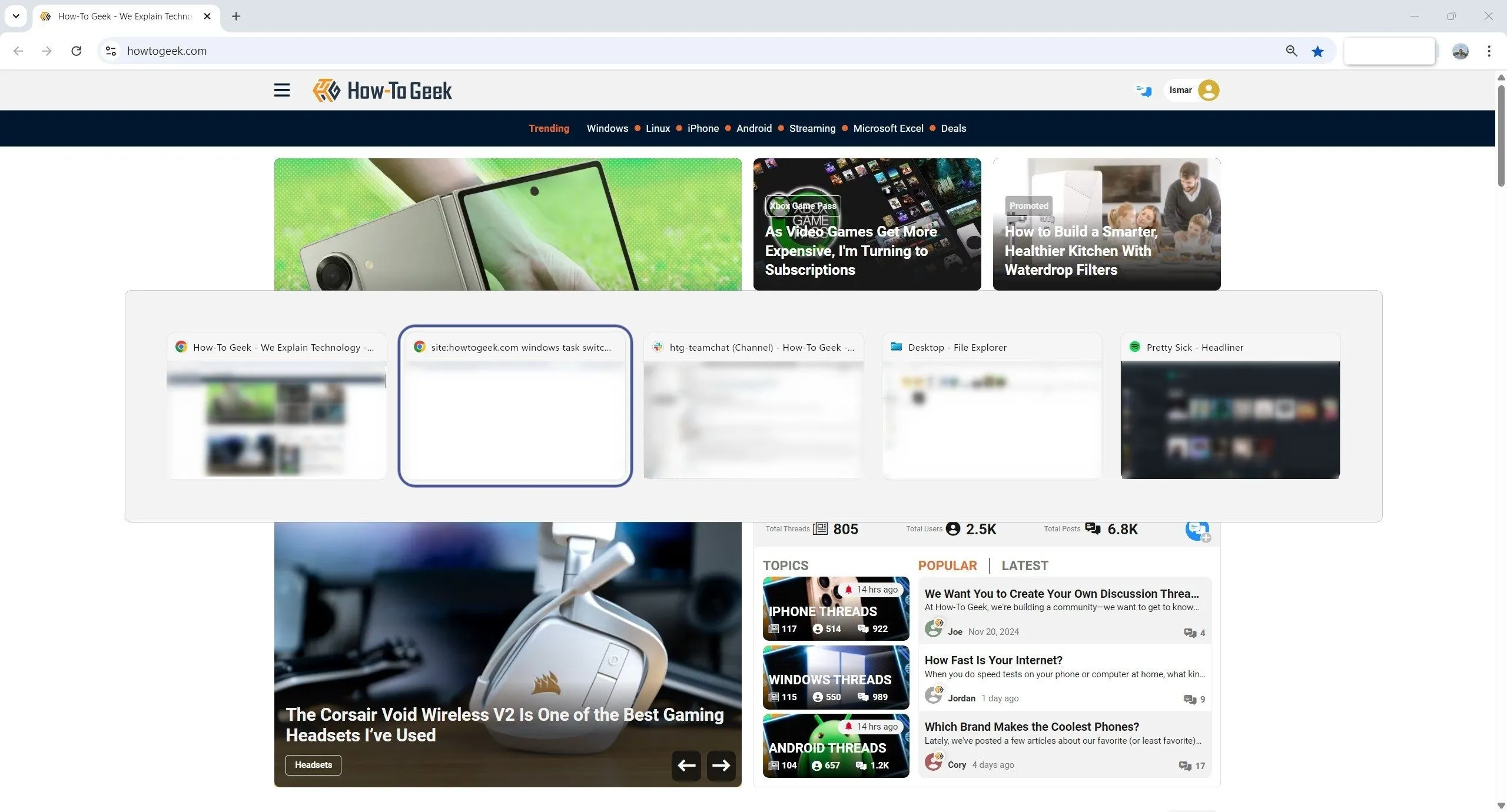 Giao diện chuyển đổi tác vụ (Task Switcher) hiển thị các ứng dụng đang mở trong Windows 11, giúp người dùng đa nhiệm hiệu quả với Alt+Tab.
Giao diện chuyển đổi tác vụ (Task Switcher) hiển thị các ứng dụng đang mở trong Windows 11, giúp người dùng đa nhiệm hiệu quả với Alt+Tab.
Đây là một trong những phím tắt thiết yếu nhất để đa nhiệm, và nếu bạn thường xuyên chuyển đổi giữa các cửa sổ, đây là phím tắt bạn nên ghi nhớ và áp dụng vào thói quen của mình ngay lập tức.
4. Xóa Vĩnh Viễn Một Tệp: Shift + Delete
Thông thường, bạn không nên bỏ qua Thùng rác (Recycle Bin) khi xóa tệp trong Windows 11. Thùng rác tồn tại vì một lý do – nó cho phép bạn dễ dàng khôi phục một tệp vô tình bị xóa.
Tuy nhiên, nếu bạn đang xử lý một tệp có kích thước vài gigabyte, bạn có thể không muốn nó nằm trong Thùng rác, vì nó vẫn sẽ chiếm dung lượng quý giá trên ổ đĩa của bạn. Mặc dù bạn có thể làm trống toàn bộ Thùng rác hoặc xóa riêng tệp đó theo cách thủ công, nhưng có một tùy chọn nhanh hơn dưới dạng Shift + Delete. Phím tắt này xóa vĩnh viễn tệp, bỏ qua Thùng rác hoàn toàn.
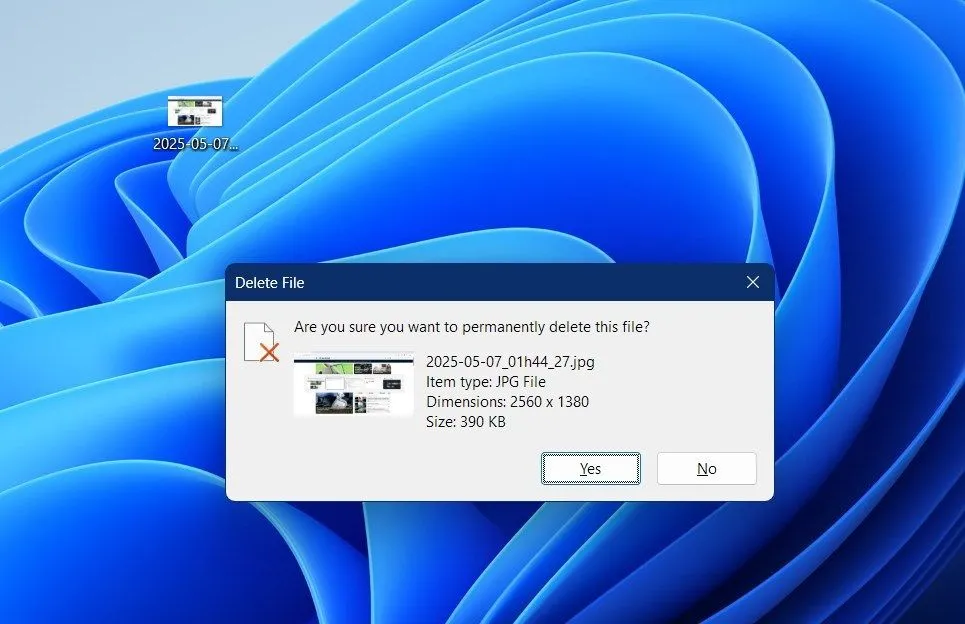 Hộp thoại xác nhận xóa vĩnh viễn tệp trong Windows 11, làm nổi bật chức năng của phím tắt Shift+Delete.
Hộp thoại xác nhận xóa vĩnh viễn tệp trong Windows 11, làm nổi bật chức năng của phím tắt Shift+Delete.
Đây là một cách nhanh chóng và hiệu quả để giải phóng không gian ổ đĩa. Chỉ cần cẩn thận không sử dụng nó trên nhầm tệp!
5. Dán Không Định Dạng: Ctrl + Shift + V
Đây là một phím tắt khác không dành riêng cho Windows mà là cho các trình soạn thảo văn bản và trình xử lý văn bản. Thông thường, khi bạn sao chép một đoạn văn bản, PC của bạn cũng sẽ sao chép định dạng của nó — những thứ như loại phông chữ, kích thước, màu sắc, in đậm, in nghiêng và đánh dấu tiêu đề. Đây là một tính năng thiết yếu nếu bạn sao chép văn bản từ Google Docs sang Word và muốn giữ nguyên định dạng gốc.
Tuy nhiên, bạn không phải lúc nào cũng muốn giữ lại các thuộc tính này mà chỉ muốn văn bản thuần túy. Đó là lúc Ctrl + Shift + V có thể giúp bạn, vì nó dán văn bản thô, loại bỏ tất cả định dạng. Nó hoàn hảo để sao chép và dán giữa các ứng dụng khác nhau.
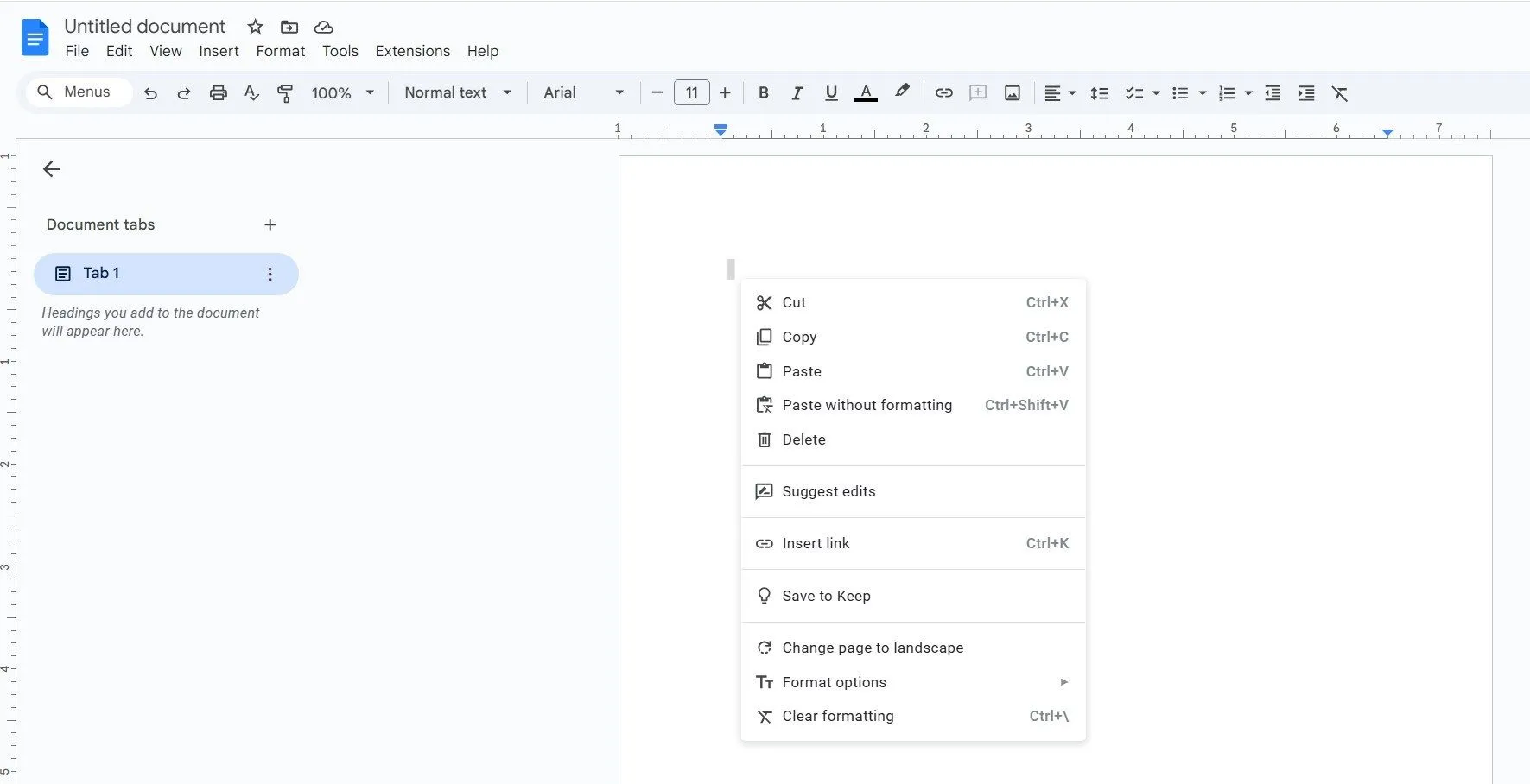 Menu chuột phải trong Google Docs hiển thị tùy chọn dán văn bản không định dạng, minh họa hiệu quả của Ctrl+Shift+V.
Menu chuột phải trong Google Docs hiển thị tùy chọn dán văn bản không định dạng, minh họa hiệu quả của Ctrl+Shift+V.
6. Các Phím Tắt Chọn Văn Bản Thiết Yếu: Shift + Mũi Tên, Ctrl + Shift + Mũi Tên, Shift + End/Home
Việc ghi nhớ tất cả các phím tắt chọn văn bản là một trong những điều đầu tiên tôi làm khi bắt đầu sự nghiệp viết lách của mình. Nếu bạn cũng dành phần lớn thời gian làm việc trong các tài liệu văn bản hoặc email, việc thành thạo các phím tắt chọn văn bản này là điều bắt buộc. Chúng nhanh hơn, bạn không phải rời tay khỏi bàn phím, và việc chọn văn bản cũng trở nên dễ đoán hơn.
Phím tắt chọn văn bản cơ bản nhất là Shift + phím mũi tên. Nhấn phím mũi tên trái hoặc phải sẽ chọn một ký tự một lần, trong khi mũi tên lên và xuống chọn toàn bộ dòng. Thêm Ctrl (Shift + Ctrl + phím mũi tên) cho phép bạn chọn toàn bộ từ.
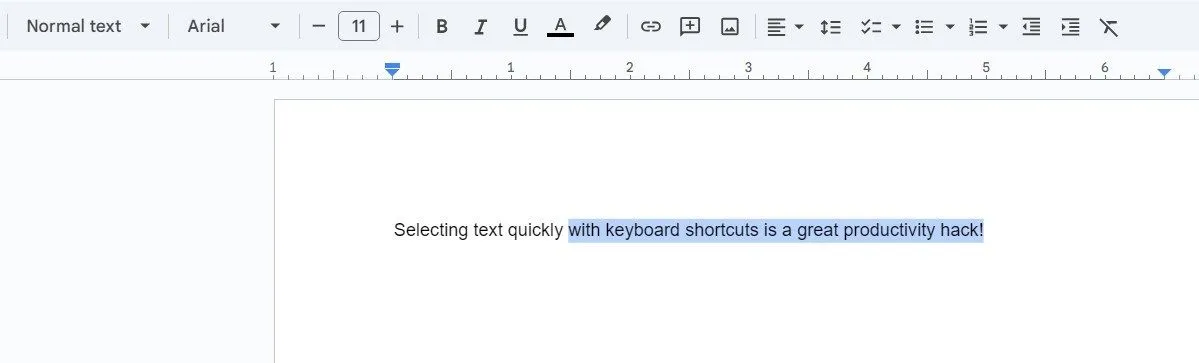 Một đoạn văn bản được bôi đen trong Google Docs, minh họa các phím tắt chọn văn bản như Shift+Mũi tên giúp làm việc nhanh hơn.
Một đoạn văn bản được bôi đen trong Google Docs, minh họa các phím tắt chọn văn bản như Shift+Mũi tên giúp làm việc nhanh hơn.
Trong khi đó, Shift + End/Home di chuyển con trỏ đến cuối hoặc đầu dòng, và Shift + Ctrl + End/Home chọn tất cả văn bản từ vị trí con trỏ hiện tại đến cuối cùng hoặc đầu tài liệu.
7. Mở Bảng Chọn Biểu Tượng Cảm Xúc (Emoji Picker): Windows + . (dấu chấm)
Đây là một phím tắt mà tôi thường quên, thường chọn sử dụng bảng chọn biểu tượng cảm xúc tích hợp trong các ứng dụng trò chuyện thay thế (tôi thực sự nên cố gắng sử dụng nó). Đó là bảng chọn biểu tượng cảm xúc của Windows, ban đầu được giới thiệu trong Windows 10 và được cải thiện và mở rộng thêm trong Windows 11.
Bạn có thể mở nó bằng cách nhấn Windows + . (dấu chấm), cho phép bạn truy cập một loạt các biểu tượng cảm xúc, GIF, kaomoji và ký hiệu. Các ký hiệu đặc biệt hữu ích nếu bàn phím của bạn thiếu một số ký tự nhất định, như dấu gạch ngang dài (em dash) hoặc ký hiệu độ.
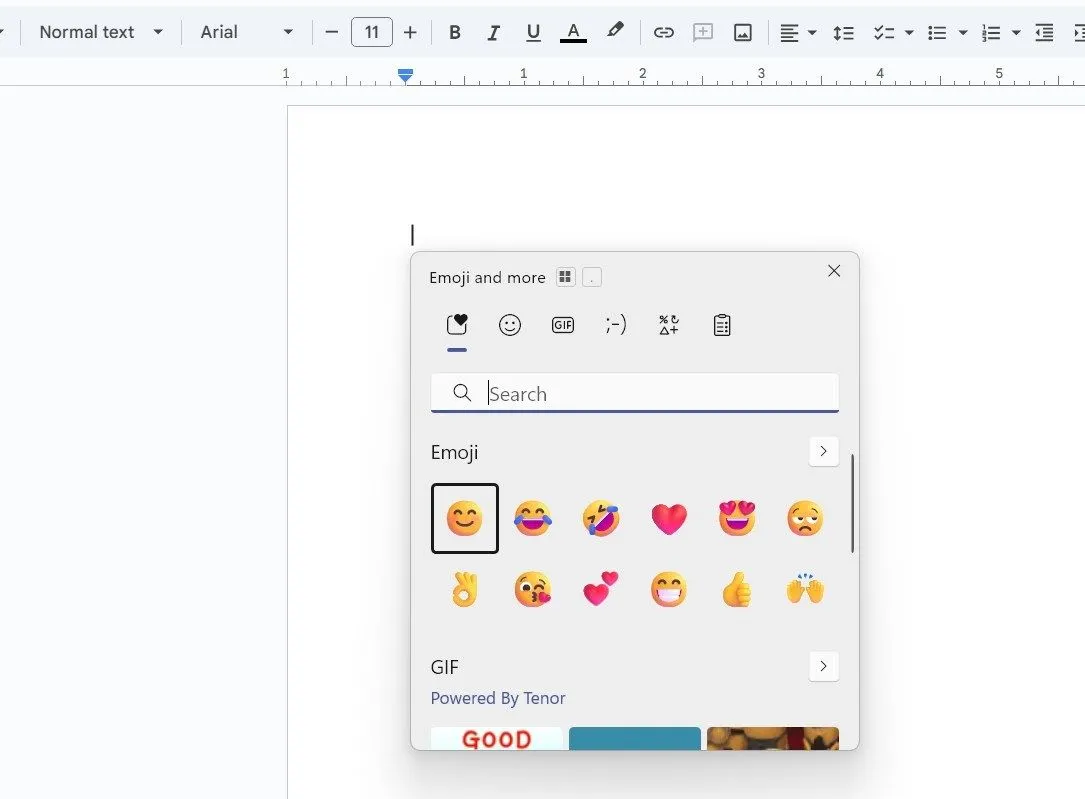 Bảng chọn biểu tượng cảm xúc (emoji picker) của Windows 11 hiển thị các emoji, GIF và ký hiệu, được mở bằng phím tắt Windows+chấm.
Bảng chọn biểu tượng cảm xúc (emoji picker) của Windows 11 hiển thị các emoji, GIF và ký hiệu, được mở bằng phím tắt Windows+chấm.
8. Chọn Tất Cả: Ctrl + A
Một trong những phím tắt Windows linh hoạt nhất là Ctrl + A, phím tắt này ngay lập tức chọn tất cả văn bản, tệp hoặc mục trong cửa sổ đang hoạt động.
Bạn có thể đã sử dụng phím tắt này trong File Explorer, nhưng đừng đánh giá thấp mức độ áp dụng rộng rãi của nó – phím tắt này hoạt động trong nhiều ứng dụng khác nhau. Bạn có thể sử dụng nó để làm nổi bật danh sách các email gần đây, chỉnh sửa hàng loạt ảnh, sao chép tất cả nội dung của một trang web, v.v. Nếu bạn chỉ mới sử dụng nó ở một vài nơi, đã đến lúc đưa Ctrl + A vào quy trình làm việc của bạn trên nhiều ứng dụng hơn.
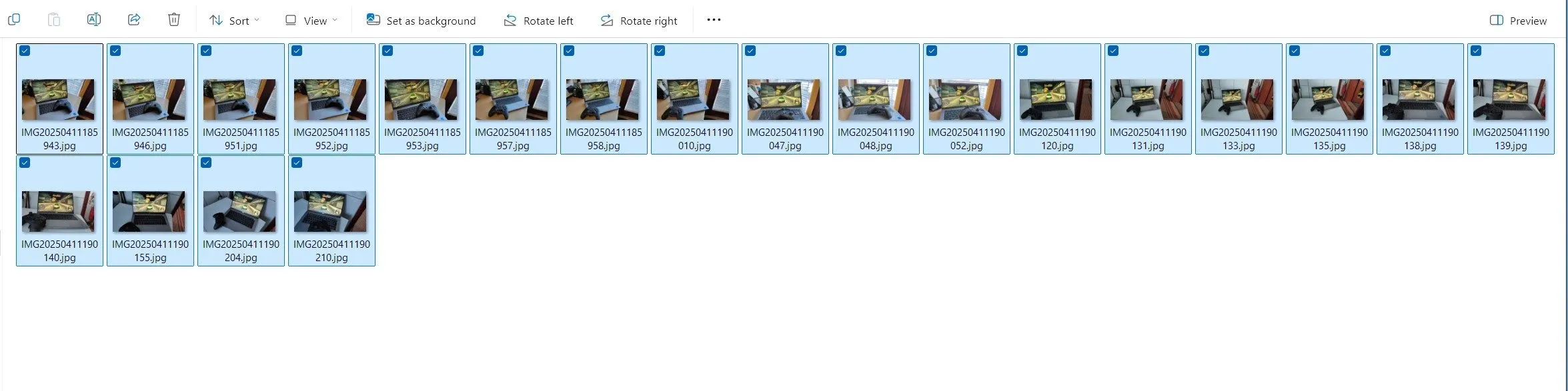 Nhiều tệp hình ảnh được chọn toàn bộ trong thư mục File Explorer của Windows 11 bằng phím tắt Ctrl+A, minh họa khả năng chọn nhanh chóng.
Nhiều tệp hình ảnh được chọn toàn bộ trong thư mục File Explorer của Windows 11 bằng phím tắt Ctrl+A, minh họa khả năng chọn nhanh chóng.
9. Chèn Ngắt Dòng: Shift + Enter
Cả ứng dụng thông thường và ứng dụng web đều xử lý phím “Enter” một cách không nhất quán – một số thêm một ngắt dòng, trong khi những ứng dụng khác lại gửi tin nhắn của bạn một cách không mong muốn trước khi nó sẵn sàng. Điều này thường xuyên xảy ra với tôi trong ChatGPT, cho đến khi tôi thay thế Enter bằng Shift + Enter để chèn ngắt dòng.
Phím tắt này đáng tin cậy hơn nhiều, vì nó sẽ luôn chèn một ngắt dòng bất kể ứng dụng nào, cho phép bạn viết các tin nhắn và email dài hơn và chỉnh sửa chúng trước khi bạn nhấn “Gửi” theo ý muốn.
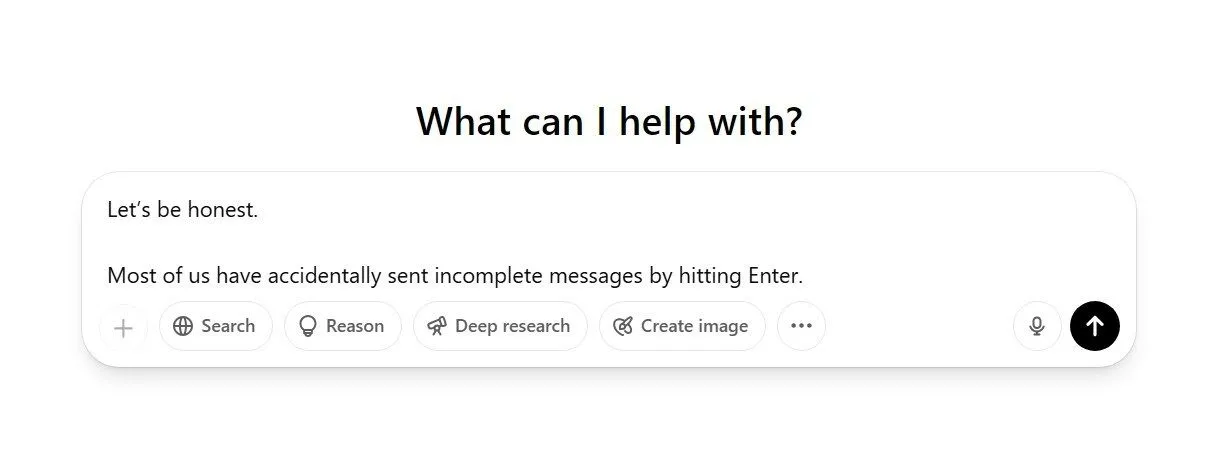 Hộp thoại ChatGPT hiển thị hai dòng văn bản được ngắt dòng bằng phím tắt Shift+Enter, đảm bảo định dạng tin nhắn chính xác.
Hộp thoại ChatGPT hiển thị hai dòng văn bản được ngắt dòng bằng phím tắt Shift+Enter, đảm bảo định dạng tin nhắn chính xác.
10. Cắt và Dán để Di Chuyển Tệp: Ctrl + X, Sau Đó Ctrl + V
Trong khi bạn có thể đã quen thuộc với các phím tắt để sao chép và dán (Ctrl + C và Ctrl + V), bạn có thể không biết rằng thao tác cắt cũng có một phím tắt – Ctrl + X, và nó hoạt động trong nhiều ứng dụng. Phím tắt này hoàn hảo để di chuyển tệp và văn bản từ nơi này sang nơi khác.
Chọn tệp hoặc văn bản bạn muốn di chuyển, nhấn Ctrl + X, và đi đến đích của bạn. Tại đó, nhấn Ctrl + V để dán nội dung. Thao tác này loại bỏ nhu cầu xóa các tệp hoặc văn bản gốc, giúp tiết kiệm thời gian và hợp lý hóa quy trình làm việc của bạn.


